WPS功能很强大,运行速度快、可以为你免费提供文档模板、支持阅读和输出PDF文件等特色功能,为你带来高效便捷的使用体验,那么wps怎么取消自动编号?wps取消自动编号的方法?下面就让小编给大家解答下吧!

wps怎么取消自动编号?
方法一:临时取消自动编号
快速按两次Enter键:
这是最简单且直接的方法。在需要取消自动编号的段落之后,快速按下两次Enter键,即可插入一个空行并中断自动编号。
使用快捷键Ctrl+Q:
将光标放在需要取消编号的段落内,然后按下Ctrl+Q键,可以快速取消该段落的自动编号。
方法二:永久取消自动编号
通过选项设置取消:
打开WPS文档,点击左上角的“文件”菜单。
在下拉菜单中选择“选项”按钮。
在弹出的对话框中,选择“编辑”选项卡。
在“自动编号”部分,取消勾选“键入时自动编号列表”和“自动带圈编号”两个选项。
点击“确定”按钮保存设置。
这样,WPS的自动编号功能将被永久关闭,直到你再次手动启用它。
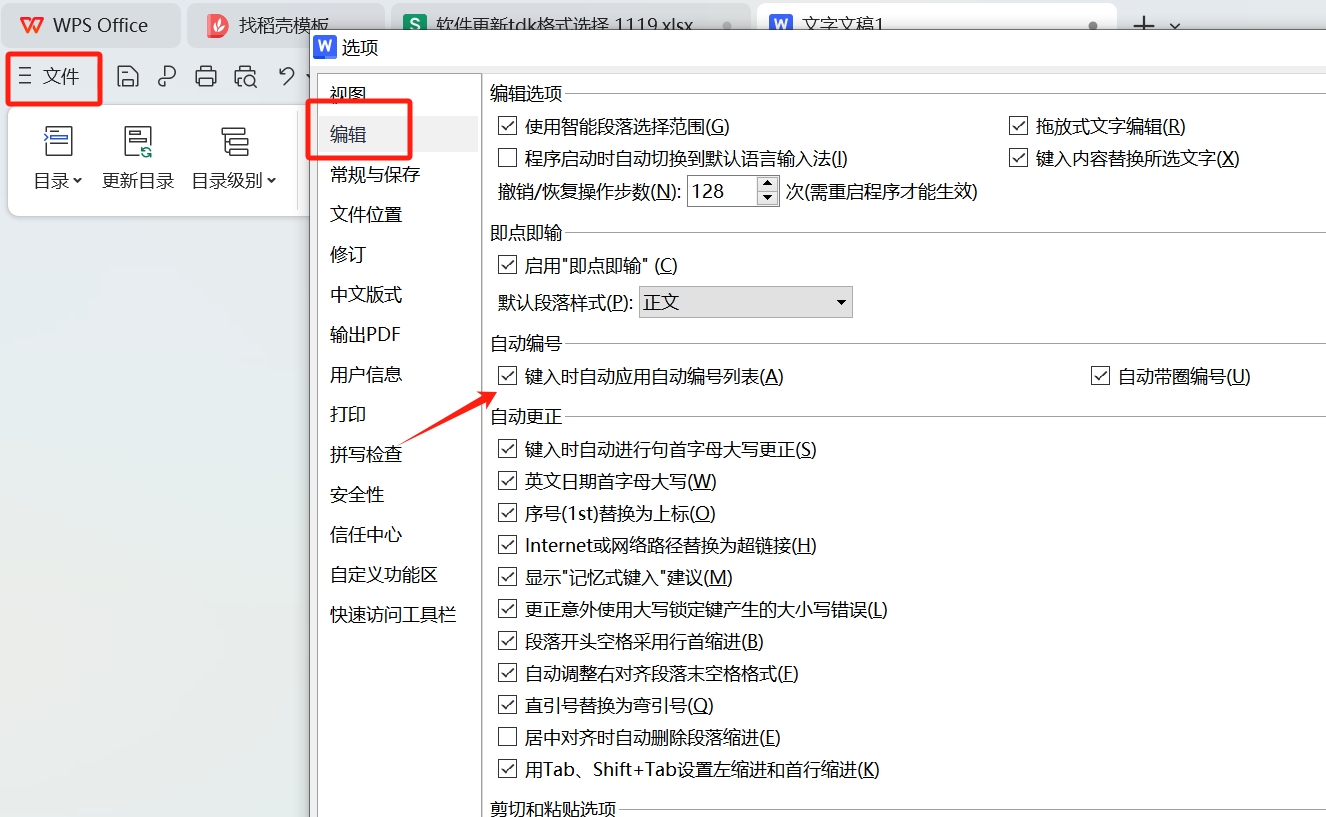
方法三:使用格式刷或清除格式
使用格式刷:
选中一个没有编号的段落,确保其格式是你想要的。
在“开始”选项卡中,找到“格式刷”图标并点击。
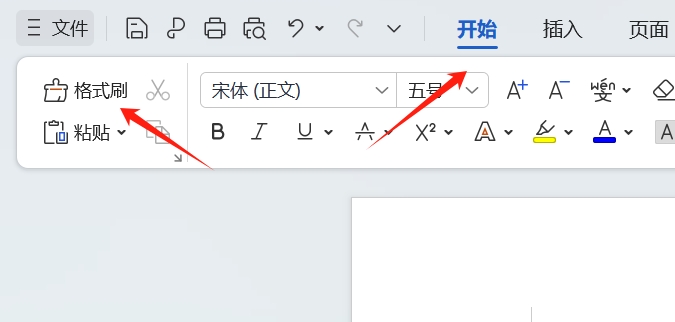
使用格式刷点击需要去掉编号的段落,编号就会被取消,同时该段落的格式将与选中的无编号段落一致。
清除格式:
在“开始”选项卡中找到段落部分的编号按钮。
点击编号按钮,并选择“无”来取消当前段落的编号。
或者,你也可以在样式窗格中选择“清除格式”选项来移除自动编号。
- Win11安装助手闪退怎么办 Win11安装助手打不开的解决方法
- Win11安装助手安装的是正式版系统吗
- Win11笔记本怎么打开蓝牙?Win11笔记本电脑蓝牙在哪里打开?
- Win11字体大小怎么调?Windows11系统怎样更改字体大小?
- Win11电脑连接共享打印机失败错误代码0x0000011b
- Win11如何设置输入法候选字体大小?输入法候选字体设置教程
- Win11网速慢怎么办?Windows11解除带宽限制的教程
- Win11如何彻底禁用或删除小组件?禁用或删除小组件的2种方法
- Win10不能下载软件怎么办?为什么Win10下载不了软件?
- Win11华为电脑管家错位怎么办?Win11华为电脑管家图标错位解决方法
- 现在要不要升级Win11?现在要不要升级Win11详细介绍
- 什么时候可以安装Win11系统?何时可以安装Win11系统详细介绍
- Win11搜索位置在哪里?Win11搜索位置详细介绍
- Win11 IE浏览器在哪里打开?Win11开启IE浏览器完美教程
- Win11激活操作方法及激活密匙分享!
- Win11怎么更改图片格式?Win11更改图片格式操作方法
- Windows11最简单升级攻略 所有电脑可用
- Win11怎么彻底卸载软件?Win11彻底卸载软件操作步骤
- Win11升级后又卡又慢 教你解决Win11存在的性能问题
- Win11开机启动慢怎么办?Win11开机启动慢解决方法
- 如何打开Win11的系统命令提示符?Win11打开系统命令提示符的两种方法
- Win11如何清理磁盘分区?Win11清理磁盘分区的方法
- Win10如何更改dcom属性?Win10更改dcom属性的方法
- P85主板能不能安装Win11系统?P85主板安装Win11系统的方法
- 为什么没收到Win11的推送 怎么获得Win11正式版推送
- Win11右键菜单怎么变回去 Win11右键怎么改回原来的
- Win10关机界面一直转圈圈怎么办?Win10关机界面一直转圈圈的解决方法
- Thinkpad可以安装Win11吗?Thinkpad升级Win11教程
- 电脑读不出U盘怎么办?电脑不显示U盘怎么解决?
- Steam无法在线更新怎么办?Steam无法在线更新解决方法